清新柠檬
作者: Excellence // 2012 年 5 月 8 日 // Excel图表 // 1 个评论

在完成了 调制一杯鸡尾酒 的博文及鸡尾酒图表制作后,感觉在《演绎生动:Excel图表》一书封面的案例,虽然柠檬部分的每一瓣光圈过渡,都是角度精准调试的结果,但是整体的光圈过渡效果并不是非常自然的过渡效果。于是重新尝试,就有了这篇博文 [特别声明:以下内容基于Excel2007和2010]。
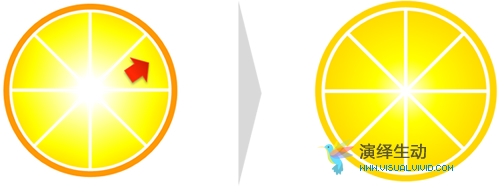
光圈过渡
范例文件使用了8个数据点的饼图+圆环图完成,不但效果欠佳[见上图左侧饼图效果],而且费时费力。由于要解决饼图的光圈过渡效果,首先考虑到的就是使用只有一个数据点的饼图来打底,这样在调整光圈过渡效果时可以一步到位,且过渡效果非常好,但是如果仅使用白色+橙色的双色过渡,视觉观感则有些不自然,于是又加入了一个橙色,瞬时效果就出来了。具体见下方图示:
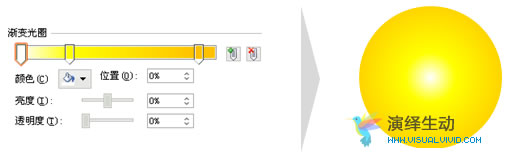
叠放层次
由于使用了一个数据点的饼图,因此需要将其在视觉上分割为8个等分,最初考虑的方法是使用16个数据点的雷达图,视觉上,柠檬8瓣使用{1,0,1,0,1,0,1,0,1,0,1,0,1,0,1,0}这样的数组来完成分割,同时外加一个环形图来做外形轮廓。这样就有了三个不同类型的极坐标图表类型被组合在一起,注意:该技巧Excel2003并不支持。非常诡异的是: 在Excel2010中,不论我如何调整环形图制作的次序,当环形图的叠放次序置于最上层,然后保存退出,再次打开环形图居然就到了最底层。当我关机,第2天再次打开又恢复正常。这样的现象不知有谁遭遇过?
饼图面积的拖拽
鉴于叠放层次问题,遂放弃饼图+雷达图+环形图方法。由于饼图支持填充设置为无,所以使用主坐标1个数据点饼图,次坐标8个数据点,其数值完全相同的饼图叠加来完成,但这个操作需要饼图面积次坐标的要略小于主坐标。好在饼图有:饼图分离程度 选项,于是设置分离度:10%,然后手工一个个将分离的饼图聚拢在一起。最后设次坐标饼图边框为白色,填充为透明,清新柠檬瞬间跃然纸上。
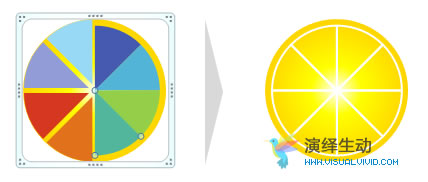
Ps:与此相关的内容,可参考:《演绎生动:Excel图表》的封面活动 这一博文。












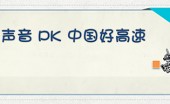
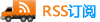


一条评论 来自 "清新柠檬"
文章的引用与回溯